随着数字时代的发展,人们越来越多地使用平板电脑进行摄影创作,而将这些珍贵的照片导出到电脑上进行编辑和保存是许多用户的需求。本文将详细介绍如何将平板中的...
2025-04-15 5 电脑
随着技术与需求的不断演进,电脑已经成为了我们日常学习、工作甚至娱乐不可或缺的一部分。然而,在我们使用电脑的过程中,往往会遇到需要查看系统配置信息的时刻,尤其是升级硬件或软件之前。了解如何快速查看电脑的系统配置,不仅可以帮助我们更好地利用电脑资源,还能在遇到故障时迅速定位问题。本篇指南将为各位读者详细解说如何在Windows和Mac系统中快速查看系统配置信息。
系统配置信息是电脑硬件和软件环境的详细描述,包括处理器(CPU)、内存(RAM)、操作系统版本、硬盘空间、显卡信息等。这些信息对于日常使用、软件安装、故障诊断,乃至游戏配置和性能优化都至关重要。了解这些信息,可以确保我们为电脑选择正确的软件版本,或者在需要时能够升级硬件来提高性能。
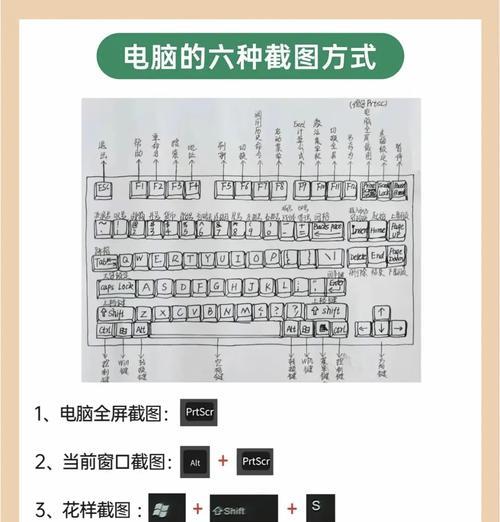
1.使用系统信息工具查看基础配置
Windows系统自带的“系统信息”工具可以查看大部分基础配置信息,操作步骤如下:
1.在电脑左下角的搜索框中输入“系统信息”,点击搜索结果。
2.在打开的“系统信息”窗口中,可以看到“系统概述”一栏,包括电脑的系统类型、处理器、安装内存等基础信息。
3.详细查看其他项目,如组件、软件环境,你需要左右滚动查看。
2.使用dxdiag查看详细硬件信息
为了获取更详细的硬件信息,可以使用“dxdiag”工具:
1.按下`Win+R`键打开运行对话框,输入`dxdiag`并按回车。
2.在打开的工具窗口中,切换到“系统”、“显示”和“声音”标签页,可以查看处理器、内存、显卡等相关详细信息。
3.利用任务管理器查看实时硬件使用情况
如果你需要实时了解硬件的使用情况,可以使用任务管理器:
1.右键点击任务栏,选择“任务管理器”或使用`Ctrl+Shift+Esc`快捷键打开。
2.跳转到“性能”标签页,可以看到包括CPU、内存、硬盘、网络和GPU在内的实时使用情况。
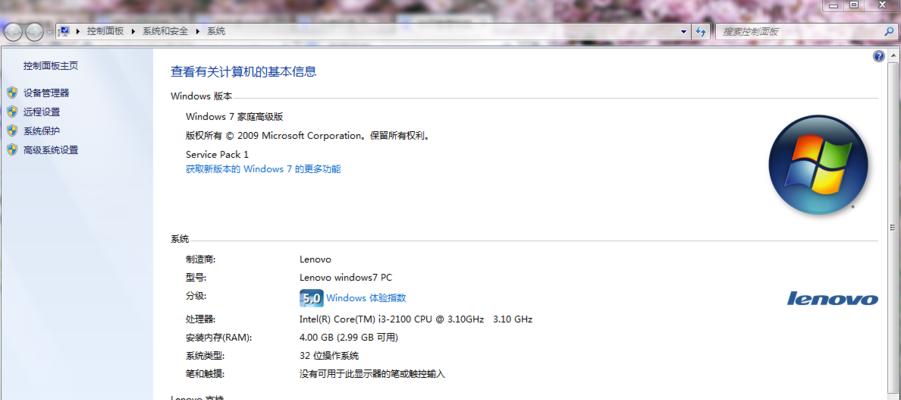
1.通过“关于本机”了解硬件概览
Mac用户可以通过“关于本机”快速查看硬件概览:
1.在桌面或Finder中,点击屏幕左上角的苹果菜单,选择“关于本机”。
2.在窗口中,你可以看到处理器、内存、图形卡及启动盘等信息。
2.使用系统信息查看更详细的配置
为了获取更详细的配置信息,可以使用系统自带的“系统信息”应用:
1.打开“关于本机”,点击“系统报告…”按钮。
2.此时会打开“系统信息”应用,在其中你可以查看到大量关于硬件和软件的信息。
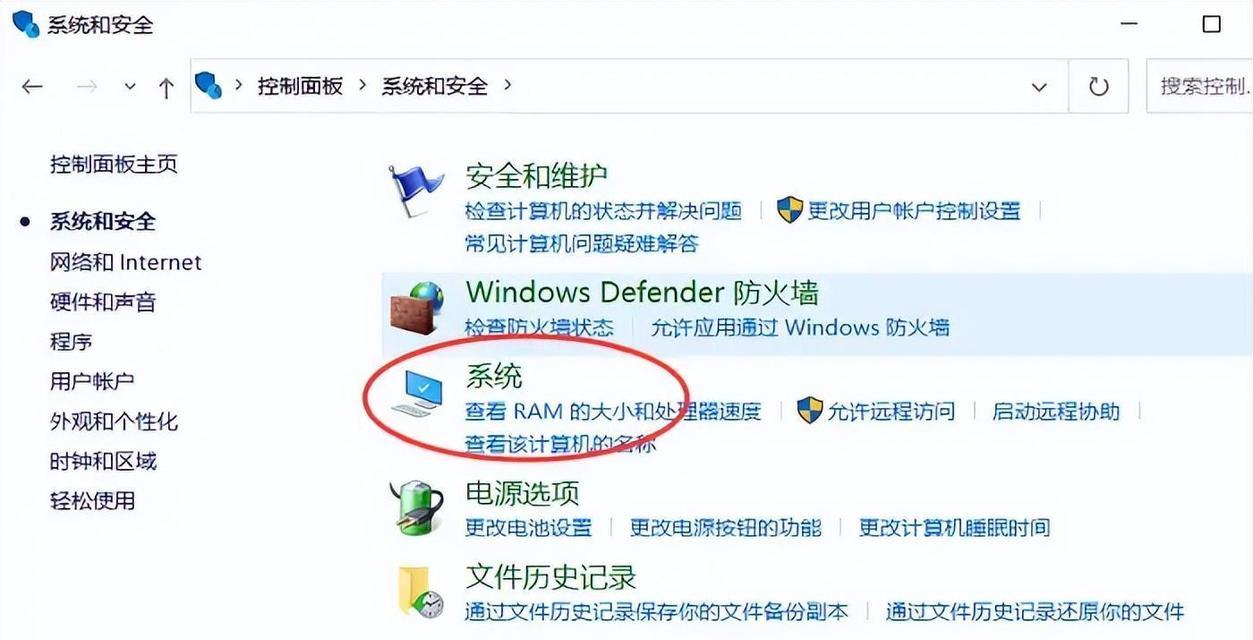
1.如何查看Windows激活状态?
在系统信息窗口的系统概述部分,可以看到“Windows激活”一项,可以查看激活状态及是否需要进行产品密钥激活。
2.如何在Mac上查看系统版本?
在“关于本机”窗口中,滚动至底部,可以直接看到所使用的macOS版本号。
3.如何查看电脑是否支持特定软件或游戏?
查看系统配置信息时,特别注意软件或游戏的最低系统要求,与电脑硬件对比,判断是否支持运行。
无论是Windows系统还是Mac系统,都有简单便捷的方法来查看系统配置信息。正确地获取这些信息,不仅能够帮助我们更好地使用电脑,也能在升级或维修时提供重要参考。掌握了上述信息查看方法后,相信您对于如何快速查看电脑系统配置信息已经有了全面的了解。无论是进行系统优化,还是进行故障排除,您都能够更加自信和高效。
标签: 电脑
版权声明:本文内容由互联网用户自发贡献,该文观点仅代表作者本人。本站仅提供信息存储空间服务,不拥有所有权,不承担相关法律责任。如发现本站有涉嫌抄袭侵权/违法违规的内容, 请发送邮件至 3561739510@qq.com 举报,一经查实,本站将立刻删除。
相关文章

随着数字时代的发展,人们越来越多地使用平板电脑进行摄影创作,而将这些珍贵的照片导出到电脑上进行编辑和保存是许多用户的需求。本文将详细介绍如何将平板中的...
2025-04-15 5 电脑

随着电脑技术的飞速发展,硬件配件的更新换代也越来越频繁。对于广大电脑爱好者和用户来说,如何判断电脑配件的新旧,确保自己购买或使用的是最新产品,已经成为...
2025-04-15 4 电脑
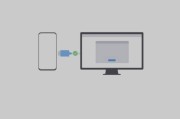
随着智能手机摄影技术的飞速发展,越来越多的人选择使用荣耀华为手机记录生活中的点点滴滴。然而,在需要对这些珍贵的数字记忆进行备份或编辑时,如何将相片从荣...
2025-04-15 4 电脑
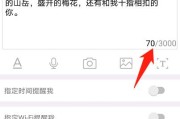
在当今数字化办公环境中,使用便签记录和管理任务变得十分普遍。华为电脑作为一款广受欢迎的办公设备,配备了多种便捷工具,以帮助用户高效办公。但对一些新用户...
2025-04-15 5 电脑

随着科技的快速发展,笔记本电脑因其便携性成为了现代工作和学习的重要工具。但随着使用需求的增多,接口不足成为了许多笔记本用户的痛点,尤其是华为电脑的用户...
2025-04-15 6 电脑

在当今信息时代,大学生在学习和生活中对于电子设备的需求越来越多样化。无论是平板还是电脑,它们各有千秋,选择哪一种取决于个人的使用习惯、专业需求和预算等...
2025-04-14 9 电脑